この記事では”Google Apps Script”(以下GAS)のスクリプトエディターをダークモードにする方法を解説していきます。
表計算ソフトと言えば”エクセル”、エクセルの自動化と言えば”VBA”といったイメージですが、近年では、エクセルではなく、Googleスプレッドシートを使用する人も増えてきています。
Googleスプレッドシートはグーグルアカウントがあれば無料で使用ができ、最新のエクセル並みの関数や機能もそろっていて非常に便利です。
そんな、Googleスプレッドシートですが、もちろん開発ツールもついています。
しかし、VBEの時でもそうでしたが、Pythonと違って、GASにもダークモードはありません。
でも、やはり開発環境はダークモードじゃないと嫌だという人のために、Googleが拡張機能として“Dark Reader”というアプリを用意してくれているので、今回はこれを使ってGASのエディターをダークモードにしていきます。
ではいきます!
●Dark Readerの追加
Googleスプレッドシートを利用しているという事は、ウェブブラウザ―はクロームを使用されているかと思います。
今回使用する“DARKREADER”はGoogleクロームの拡張アプリです。
まずは、検索エンジンから “クロームウェブストア” と検索して下さい。
検索結果の一番上に“Chromeウェブストア”が出てくるので、クリックして下さい。
Chromeウェブストアに入ったら、左上に検索窓があるので、ここに
“DARKREADER”と入力して検索します。
“Dark Reader”のアプリが出てくるのでクリックしましょう。
左上に“Chromeに追加” と出てい来るので、クリックします。
“Dark Reader”を追加しますか?と問われるので “拡張機能を追加” をクリックします。
拡張機能を追加できたら、今度は、Googleスプレッドシートを開いてください。
画面の右上にあるパズルの空きピースのようなアイコンがあるのでクリックします。
すると、拡張機能の一覧が表示されるので、その中から“Dark Reader”を選択して、“固定”して下さい。i
“Dark Reader”を固定すると、先ほどのパズルの空きピースのようなアイコンの横に“ゴーグル付き防止”のアイコンが表示されるのでクリックします。
“Dark Reader”の設定画面が表示されるので、“オン”をクリックしましょう。
GASのエディターがダークモードになり、格好よくなりました。!
凄く、プログラミングができそうな雰囲気です。
●注意事項
この“Dark Reader”、実は、GASのエディターの色を変える為のアプリではないのです。
“Chrome”をダークモードにするアプリなのです。
なので、設定をオンにすると、スプレッドシートも、Chromeのウェブブラウザ―もダークモードになってしまいます。
ですが、右上の設定のアイコンを固定していれば、いつでも“オン”、“オフ”を切り替えることが可能なので、余りデメリットにはならないでしょう。
●まとめ
今回は、Googleスプレッドシートの開発環境であるGASをダークモードにする方法について解説しました。
VBEの時と違って、GASのエディターにはダークモードにする詳細な設定はないので、
Chromeの拡張アプリである “Dark Reader” を使うと便利です。
スプレッドシートやウェブブラウザ―までダークモードになってしまいますが、
スプレッドシートもダークモードの方が格好いいかもしれません。
プログラムを作成していると、目を凝視することが多いので、画面が明るいと目が非常に疲れます。
ダークモードに慣れてしまうと、もはや、真っ白な画面でのプログラミングが眩しすぎて出来なくなってしまうかも。
でも、ダークモードで作業効率がアップするのであればこの“Dark Reader” 使わないのはもったいないです。





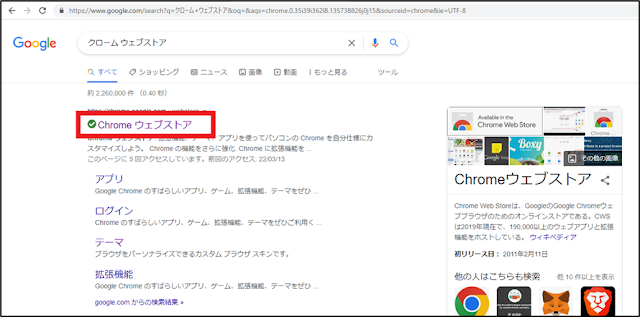



















0 件のコメント:
コメントを投稿